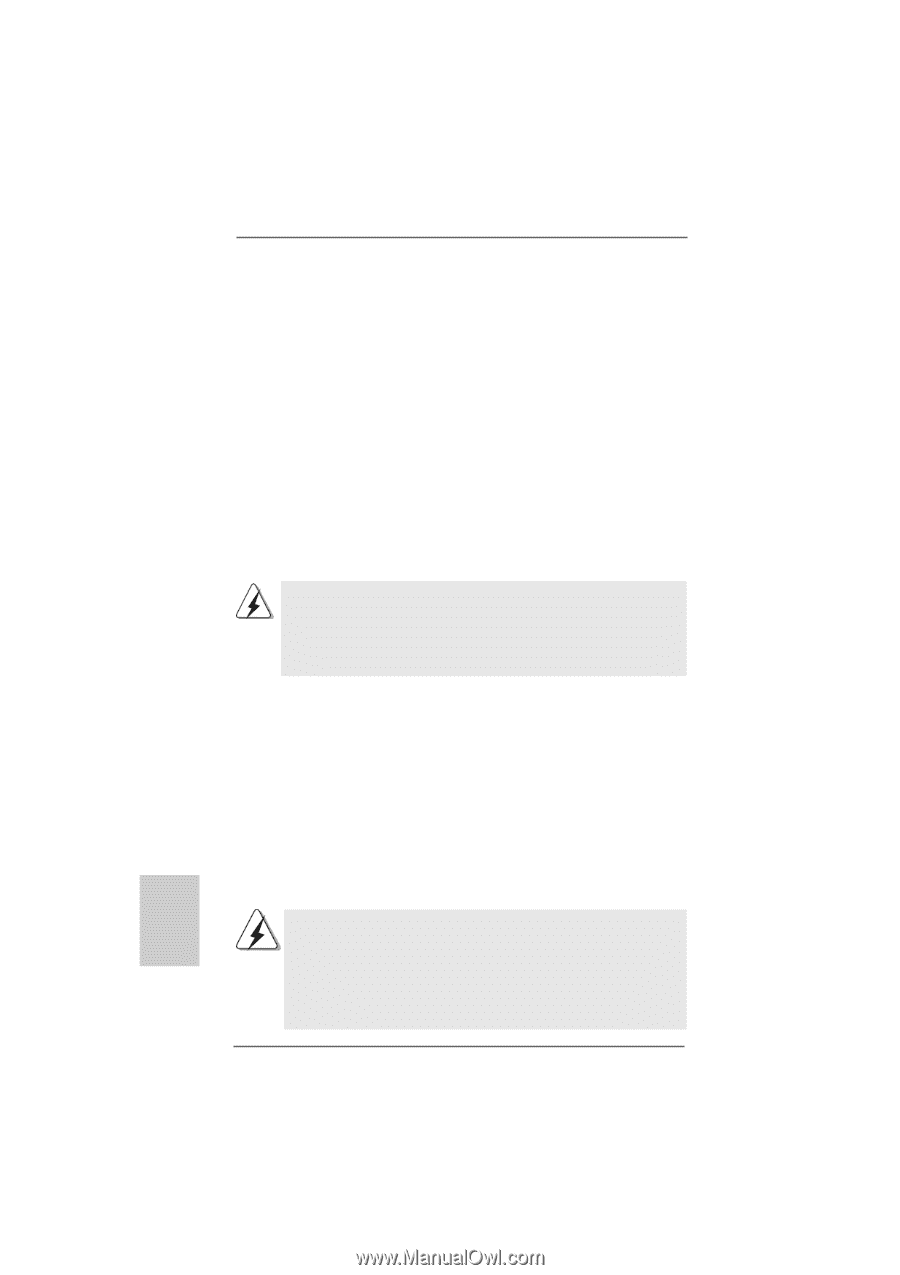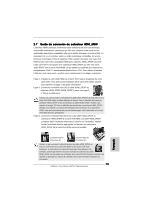ASRock ALiveDual-eSATA2 Quick Installation Guide - Page 84
REMARQUE, Qu'est-ce que la fonction « Hot Plug »?
 |
View all ASRock ALiveDual-eSATA2 manuals
Add to My Manuals
Save this manual to your list of manuals |
Page 84 highlights
2.10 Installation des Disques Durs Serial ATA (SATA) / Serial ATAII (SATAII) Cette carte mère adopte le chipset JMicron® JMB363 qui prend en charge le disque durs Serial ATAII (SATAII) et les fonctions RAID. Elle adopte aussi le chipset NVIDIA® nForce3 250 south bridge qui prend en charge les disques durs Serial ATA (SATA) et les fonctions RAID. Vous pouvez installer les disques durs SATA / SATAII sur cette carte mère pour des appareils de stockage interne. Cette section vous guidera pour installer les disques durs SATA / SATAII. ETAPE 1 : ETAPE 2 : ETAPE 3 : ETAPE 4 : Installez les disques durs SATA / SATAII dans les baies pour disques de votre châssis. Connectez le câble d'alimentation SATA au disque dur SATA / SATAII. Connectez l'une des extrémités du câble de données SATA sur le connecteur SATAII de la carte mère. Connectez l'autre extrémité du câble de données SATA au disque dur SATA / SATAII. Pour créer un RAID avec deux disques durs, veuillez insérer les deux disques durs simultanément soit aux connecteurs SATA (noir) soit aux connecteurs SATAII (rouge et orange). Si vous insérez un disque dur au connecteur SATA et l'autre disque dur au connecteur SATAII, vous n'êtes pas autorisé à créer un RAID. 2.11 Fonction "Hot Plug" ("Connexion à chaud") et "Hot Swap" ("Remplacement à chaud") pour les Disques Durs SATA / SATAII et eSATAII La carte-mère ALiveDual-eSATA2 gère les fonctions Hot Plug et Hot Swap pour les périphériques SATA / SATAII / eSATAII en mode RAID / AHCI. Le jeu de puces de pont sud JMicron® JMB363 offre un support de matériel informatique pour l'interface AHCI (Advanced Host Controller Interface), une nouvelle interface de programmation pour les contrôleurs hôtes SATA élaborés grâce à un effort industriel joint. L'interface (AHCI) offre également des améliorations en matière de convivialité, telles que la fonction branchement à chaud. REMARQUE Qu'est-ce que la fonction « Hot Plug »? Si les disques durs SATA / SATAII ne sont pas en configuration RAID, l'action d'insérer et de retirer des disques SATA / SATAII alors que le système est sous tension et en fonctionnement s'appelle le "Hot Plug". 84 ASRock ALiveDual-eSATA2 Motherboard Français